A principal maneira como os usuários do Linux baixam arquivos éatravés de um navegador da web na área de trabalho. Principalmente, esses navegadores funcionam bem e fazem o trabalho, mas não são muito rápidos e às vezes deixam você desejando que os arquivos sejam baixados mais rapidamente. Apresentando o Motrix, um gerenciador de download rápido para Mac, Linux e Windows que pode baixar arquivos mais rapidamente de protocolos como HTTP, FTP, BitTorrent e muito mais!
Instale o Motrix
Antes de podermos falar sobre como usar o Motrix no Linux, precisamos examinar como instalar o programa. Abra uma janela do terminal pressionando Ctrl + Alt + T ou Ctrl + Shift + T. Em seguida, siga as instruções da linha de comando abaixo que correspondem ao sistema operacional usado.
Instalação Ubuntu / Debian
No site, os desenvolvedores da Motrix fornecem umaarquivo AppImage disponível para download. Eles também têm um pacote DEB disponível na página do GitHub que pode ser usado para instalar os sistemas operacionais Debian e Ubuntu Linux. Para obter o pacote DEB, use o wget ferramenta de download com o comando abaixo.
wget https://github.com/agalwood/Motrix/releases/download/v1.4.1/Motrix_1.4.1_amd64.deb
Após o download do pacote DEB para o seu PC Ubuntu ou Debian Linux, você poderá carregar o aplicativo Motrix no sistema usando o dpkg comando.
sudo dpkg -i Motrix_1.4.1_amd64.deb
Após a instalação, você pode encontrar algunserros no prompt do terminal. Esses erros que aparecem são provavelmente problemas de dependência. Para corrigir o problema, siga nosso guia sobre como corrigir erros de dependências no Ubuntu ou Debian Linux.
Instalação do pacote Snap
O aplicativo de download do Motrix está pronto para instalar diretamente como um pacote Snap. Portanto, se você estiver executando um sistema operacional Linux capaz de executar Snaps, a instalação é fácil.
Para iniciar a instalação do Motrix a partir do Snaploja, ative Snaps no seu sistema. Se você não sabe como ativar o Snaps, siga este guia sobre o assunto. Em seguida, quando os Snaps estiverem ativados, faça o download do arquivo Snap no GitHub.
wget https://github.com/agalwood/Motrix/releases/download/v1.4.1/Motrix_1.4.1_amd64.snap
Quando o download do arquivo Motrix Snap terminar, configure-o no sistema com o instalação rápida comando. Certifique-se de usar o sinalizador "perigoso" ou o Snap não o instalará.
sudo snap install --dangerous Motrix_1.4.1_amd64.snap
Instalação do AppImage
A versão AppImage do Motrix é perfeita para usuários do Linux que não podem usar o pacote DEB ou instalar pacotes Snap. Para iniciar o processo de instalação, use o wget comando para baixar o arquivo AppImage mais recente no site da Motrix.
wget https://dl.motrix.app/release/Motrix-1.4.1-x86_64.AppImage
Após o download do arquivo AppImage para o seu computador, use o mkdir comando para criar uma nova pasta “AppImages”. É necessário criar esta pasta para manter o arquivo Motrix AppImage seguro e fora do caminho contra exclusão acidental.
mkdir -p ~/AppImages
Mova o arquivo Motrix AppImage para a pasta “AppImages” usando o mv comando.
mv Motrix-1.4.1-x86_64.AppImage ~/AppImages/
Mova a sessão do terminal para a pasta “AppImages” usando o CD comando.
cd ~/AppImages
A partir daí, atualize as permissões de arquivo do Motrix, para que ele possa ser executado como um programa no seu PC Linux.
sudo chmod +x Motrix-1.4.1-x86_64.AppImage
Execute o programa pela primeira vez com:
./Motrix-1.4.1-x86_64.AppImage
Após a primeira execução, um ícone na área de trabalho será exibido na seção "Internet" do menu do seu aplicativo.
Baixar arquivos com Motrix
Agora que o aplicativo Motrix está configurado no seuPC Linux iniciá-lo. Não sabe como iniciá-lo? Procure por "Motrix" na seção "Internet" do menu do seu aplicativo. Quando o downloader do Motrix estiver aberto e pronto para uso, siga o tutorial abaixo para aprender como baixar dados com ele.
HTTP / FTP
A maioria dos arquivos que as pessoas baixam da internetpelo navegador da web, há um arquivo HTTP ou FTP. Os arquivos são baixados por meio de um hiperlink em uma página. Se você deseja fazer o download desses tipos de arquivos pelo Motrix, e não pelo navegador, faça o seguinte.
Primeiro, no Motrix, clique no ícone "+" no lado esquerdo do aplicativo. Clicar em "+" abrirá uma janela da tarefa de download. Nesta janela de tarefas, cole o URL do arquivo que você deseja baixar.
Nota: nem todos os arquivos serão baixados com o Motrix. Para obter melhores resultados, copie o direto como os sites costumam oferecer se o processo de download automático não funcionar.

Por exemplo, para baixar o Ubuntu Linux 18.04 LTS através do Motrix, salve o link "baixar agora" e adicione-o à página de download.
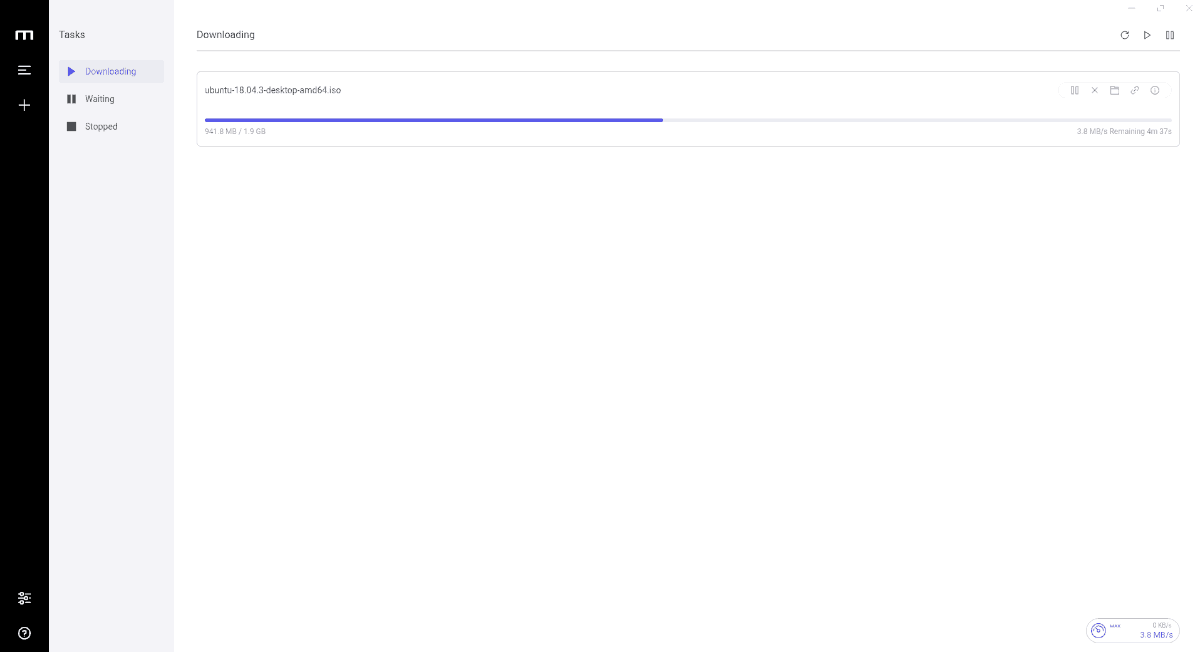
Depois de adicionar o link do arquivo à caixa de tarefas de download, clique no botão "Enviar" para iniciar a transferência instantaneamente.
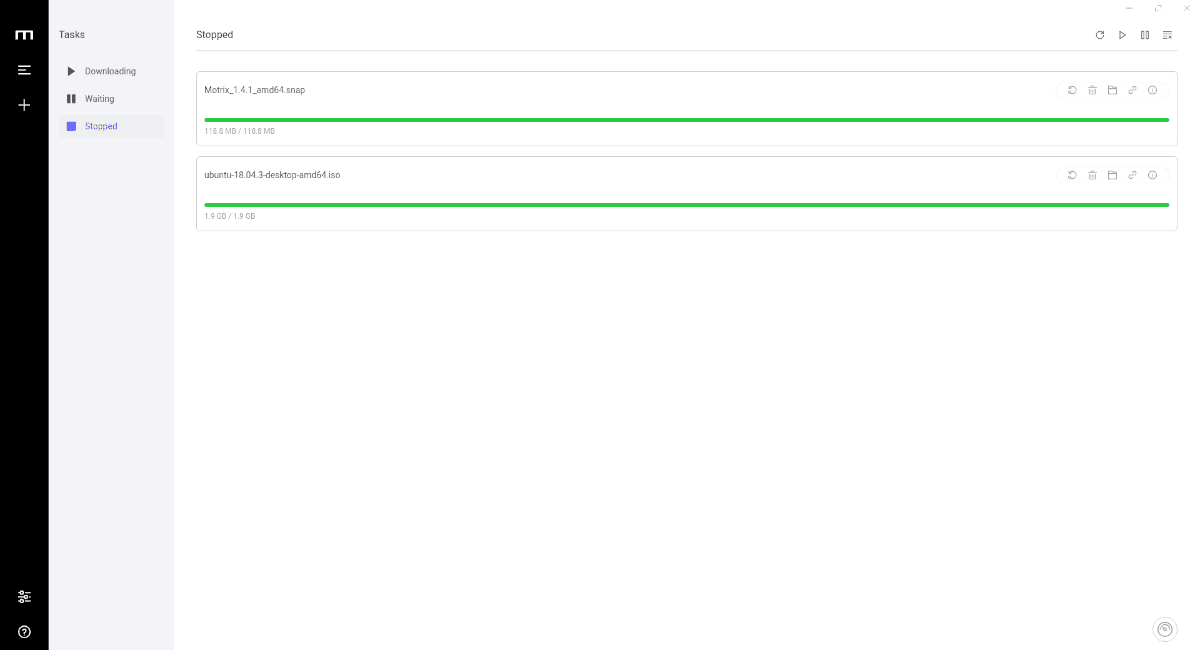
Arquivos torrent
Além de lidar com o download de HTTP e FTPMotrix também funciona como um cliente de torrent. Para usar o Motrix para baixar um arquivo torrent, clique no sinal "+" para abrir a caixa de tarefas de download. A partir daí, localize a opção "Torrent" e selecione-a para ir para a área de download de Torrent.
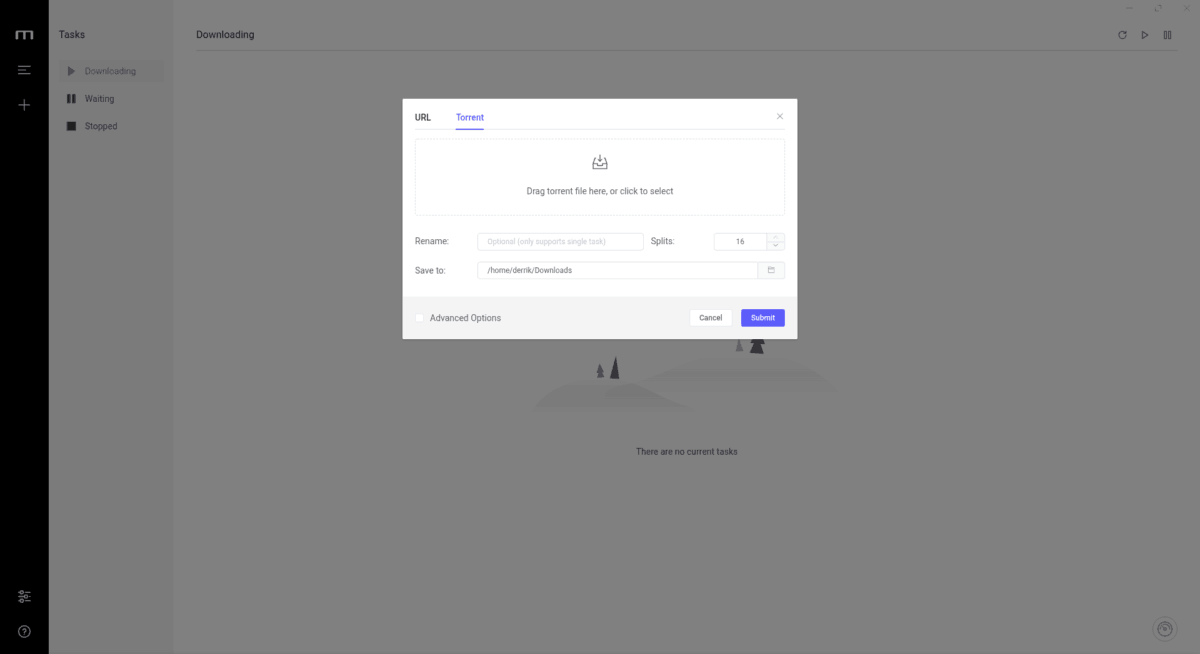
Na área de download de Torrent para Motrix, localizea caixa que diz "Arraste arquivos torrent para cá ou clique para selecionar" e clique nele com o mouse. A partir daí, adicione o arquivo torrent para iniciar a transferência.
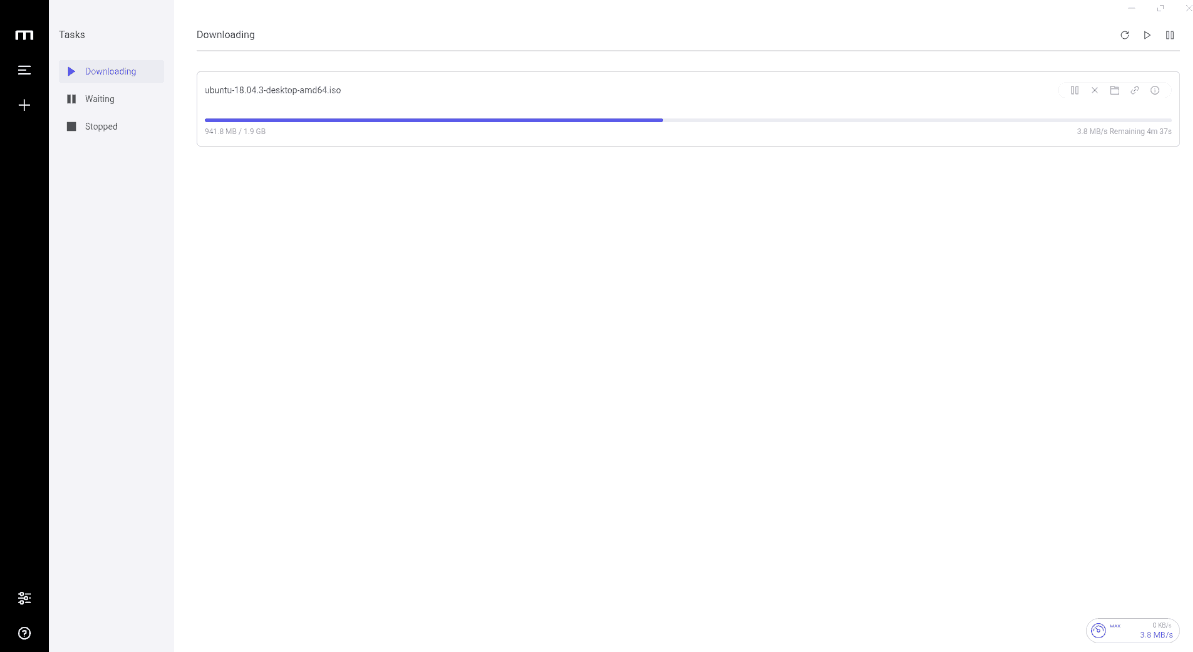
Links magnéticos
Como o Motrix suporta o protocolo Torrent, ele podetambém manipula links magnéticos. Para usar esse recurso para iniciar um download, clique no link do ímã no seu navegador e o Motrix deve adicioná-lo instantaneamente como uma tarefa. Como alternativa, copie o link do ímã para a área de transferência e adicione-o através da seção URL.

Nota: verifique se você não possui outros clientes de torrent instalados no sistema ou o Motrix não poderá detectar cliques no link magnético!
Ao clicar no link do ímã, o arquivo deve iniciar instantaneamente o download no Motrix.













Comentários